Giáo án Tin học 7 - Trường THCS Huỳnh Tấn Phát
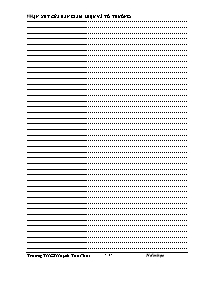
Tiết 1
PHẦN I: BẢNG TÍNH ĐIỆN TỬ
BÀI 1: CHƯƠNG TRÌNH BẢNG TÍNH LÀ GÌ?
I/ Mục đích, yêu cầu
- HS nắm được một cách xử lí thông tin mới có nhiều tính năng ưu việt dưới dạng bảng, những tính năng được thể hiện qua việc tính toán, sắp xép, tìm kiếm, theo dõi, kiểm tra số liệu.
- Hiểu được công dụng tổng quát của bảng tính Excel
- Nắm được những thao tác cơ bản khi làm việc với bảng tính Excel
- Nhập, sửa, xóa, cách di chuyển trên trang tính
- Hiểu rõ những khái niệm hàng, cột, ô.
- Sử dụng được tiếng Việt trên trang tính
Bạn đang xem 20 trang mẫu của tài liệu "Giáo án Tin học 7 - Trường THCS Huỳnh Tấn Phát", để tải tài liệu gốc về máy bạn click vào nút DOWNLOAD ở trên
NHẬN XÉT CỦA BAN GIÁM HIỆU VÀ TỔ TRƯỞNG: -------------------------------------------------------------------------------------------------------------- -------------------------------------------------------------------------------------------------------------- -------------------------------------------------------------------------------------------------------------- -------------------------------------------------------------------------------------------------------------- -------------------------------------------------------------------------------------------------------------- -------------------------------------------------------------------------------------------------------------- -------------------------------------------------------------------------------------------------------------- -------------------------------------------------------------------------------------------------------------- -------------------------------------------------------------------------------------------------------------- -------------------------------------------------------------------------------------------------------------- -------------------------------------------------------------------------------------------------------------- -------------------------------------------------------------------------------------------------------------- -------------------------------------------------------------------------------------------------------------- -------------------------------------------------------------------------------------------------------------- -------------------------------------------------------------------------------------------------------------- -------------------------------------------------------------------------------------------------------------- -------------------------------------------------------------------------------------------------------------- -------------------------------------------------------------------------------------------------------------- -------------------------------------------------------------------------------------------------------------- -------------------------------------------------------------------------------------------------------------- -------------------------------------------------------------------------------------------------------------- -------------------------------------------------------------------------------------------------------------- -------------------------------------------------------------------------------------------------------------- -------------------------------------------------------------------------------------------------------------- -------------------------------------------------------------------------------------------------------------- -------------------------------------------------------------------------------------------------------------- -------------------------------------------------------------------------------------------------------------- -------------------------------------------------------------------------------------------------------------- -------------------------------------------------------------------------------------------------------------- -------------------------------------------------------------------------------------------------------------- -------------------------------------------------------------------------------------------------------------- -------------------------------------------------------------------------------------------------------------- -------------------------------------------------------------------------------------------------------------- -------------------------------------------------------------------------------------------------------------- -------------------------------------------------------------------------------------------------------------- -------------------------------------------------------------------------------------------------------------- -------------------------------------------------------------------------------------------------------------- -------------------------------------------------------------------------------------------------------------- -------------------------------------------------------------------------------------------------------------- -------------------------------------------------------------------------------------------------------------- -------------------------------------------------------------------------------------------------------------- Tiết 1 PHẦN I: BẢNG TÍNH ĐIỆN TỬ BÀI 1: CHƯƠNG TRÌNH BẢNG TÍNH LÀ GÌ? I/ Mục đích, yêu cầu - HS nắm được một cách xử lí thông tin mới có nhiều tính năng ưu việt dưới dạng bảng, những tính năng được thể hiện qua việc tính toán, sắp xép, tìm kiếm, theo dõi, kiểm tra số liệu. - Hiểu được công dụng tổng quát của bảng tính Excel - Nắm được những thao tác cơ bản khi làm việc với bảng tính Excel - Nhập, sửa, xóa, cách di chuyển trên trang tính - Hiểu rõ những khái niệm hàng, cột, ô. - Sử dụng được tiếng Việt trên trang tính II/ Chuẩn bị - GV: Giá an, SGK, có dụng cụ trực quan để HS dễ tiếp thu bài học, chia nhóm HS để dễ dàng trong học tập lí thuyết và các bài học thực hành sau này. - HS: SGK, vở viết, xem trước bài 1. III/ Tiến trình lên lớp 1/ Oån định lớp 2/ Kiểm tra bài cũ: Giáo viên chia nhóm học tập 3/ Bài mới Hoạt động của Giáo viên và học sinh Nội dung - GV giới thiệu sơ lược về bảng tính Excel mà HS sẽ được học, nói và dẫn chứng trên máy những đặc tính mà phần mềm Word không thể so sánh được trong tính toán, sắp xếp, so sánh. - GV đưa ra hình ảnh bảng tính đã chuẩn bị sẵn cho HS xem - Nhìn vào bảng tính các em có nhận xét gì? - Các tổ thảo luận và GV gọi đại diện mỗi tổ phát biểu câu hỏi trên - từng nhóm trả lời sau đó GV đưa ra nhận xét: + Bảng tính trên giúp cho chúng ta có thể so sánh được điểm của các HS trong lớp ở các môn học. - Để HS hiểu rõ hơn GV giới thiệu bảng tính trong SGk - HS theo dõi. (?) Nhìn vào bảng tính trên cho biết em đang học yếu môn nào, môn nào giỏi nhất? - HS: Nhìn vào bảng tính em thấy ngay điểm cao nhất là môn toán và điểm thấp nhất là môn văn. - Ngoài dạng bảng tính như trên, Excel còn cho các em dạng biểu đồ như sau: (?)Nhìn vào biểu đồ hình cột, từng nhóm nêu lên nhận xét của nhóm mình? - HS trả lời: Phân biệt được các môn học, điểm trên biểu đồ - Qua vài VD trên GV vào bài mới. (?) Trong thực tế em đã thấy những dữ liệu nào được trình bày dưới dạng bảng? - HS trả lời: bảng điểm HS, bảng lương cán bộ, danh sách khách hàng (?) Vì sao trong một số trường hợp thông tin lại được trình bày dưới dạng bảng? - HS trả lời: Để tiện cho việc theo dõi, so ánh, sắp xếp, tính toán. - GV giới thiệu màn hình làm việc của Excel (?) So với lại phần mềm soạn thảo văn bản Word mà các em đã học thì màn hình làm việc của Excel giống và khác nhau những gì? - Các nhóm lần lượt phát biểu, tìm những điểm mới ở màn hình bảng tính so với màn hình Word - GV: Màn hình làm việc của chương trình bảng tính thường có: Bảng chọn, thanh công cụ, nút lệnh, cửa sổ làm việc chính - GV: Ở bảng tính đầu tiên trong tiết học này, các em đã thấy trong bảng tính có điểm số, nôn học, họ tên đó là các dữ liệu. Có nhiều dạng dữ liệu khác nhau như kiểu dữ liệu số (điểm), dữ liệu dạng văn bản (họ tên)Ở những bài sau các em sẽ làm quen với vài loại dữ liệu thường dùng. - GV đưa ra 1 bảng tính và yêu cầu các nhóm quan sát và so sánh với bảng tính ban đầu có gì thay đổi. Như vậy: Với chương trình bảng tính, em có thể thực hiện 1 cách tự động nhiều công việc tính toán, từ đơn giản đến phức tạp. Khi dữ liệu ban đầu thay đổi thì kết quả tính toán được cập nhật tự động mà không cần phải tính toán lại. Ngoài ra các hàm có sẵn rất thuận tiện để sử dụng khi tính toán như hàm tính tổng hay trung bình cộng các số - HS theo dõi và ghi bài - GV: Cũng ở VD bảng tính ban đầu, tuy dễ nhận ra điểm cao nhất, thấp nhất nhưng cũng không thuận tiện cho lắm nếu trường hợp dữ liệu nhiều thì sẽ tìm kiếm thủ công như vậy sẽ rất khó khăn. Chương trình bảng tính Excel có thể làm việc này nhanh chóng bằng cách lọc thông tin theo tiêu chuẩn nào đó (VD: sắp xếp điểm HS giảm dần) - GV cho HS quan sát bảng tính - GV: Ở hình trên các em đã thấy được biểu đồ do Excel tạo ra, ngoài ra các em có thể chỉnh phông chữ, căn chỉnh hàng, cột, sao chép nội dung, xóa nội dung như chương trình Word các em đã học. - Các chương trình bảng tính còn có công cụ tạo biểu đồ, 1 trong những dạng trình bày trực quan dễ hiểu. - Cho HS quan sát biểu đồ (?)Khi nhìn vào biểu đồ em có thể biết được những gì? Sau đó giải thích nội dung trên biểu đồ? - HS trả lời 1/ Bảng và nhu cầu xử lí thông tin dạng bảng - Chương trình bảng tính là phần mềm được thiết kế giúp ghi lại và trình bày thông tin dưới dạng bảng, thực hiện các tính toán cũng như xây dựng các biểu đồ biểu diễn một cách trực quan các số liệu có trong bảng. 2/ Chương trình bảng tính a/ Màn hình làm việc Màn hình làm việc của bảng tính bao gồm: -Thanh bảng chọn -Thanh công cụ -Các nút lệnh thường dùng (thanh định dạng) b/ Dữ liệu - Chương trình bảng tính có khả năng lưu trữ và xử lí nhiều dạng dữ liệu khac nhau, trong đó có dữ liệu kiểu số và dữ kiệu dạng văn bản. c/ Khả năng tính toán và sử dụng hàm có sẵn - Thực hiện tính toán 1 cách tự động - Tự động cập nhật lại kết quả mà không cần phải tính toán lại - Các hàm có sẵn: tính tổng, trung bình cộng d/ Sắp xếp và lọc dữ liệu - Có thể sắp xếp dữ liệu theo các tiêu chuẩn khác nhau. - Lọc riêng từng nhóm dữ kiệu theo ý muốn e/ Tạo biểu đồ 4/ Củng cố - Mỗi nhóm được gọi lên 1 em đại diện để ôn lại những kiến thức đã học trong tiết. 5/ Dặn dò - Học bài cũ - Xem trước mục 3, 4 *) Rút ... háy chọn kiểu kẻ đường biên 4/ Củng cố Hãy nêu những lợi ích của việc định dạng dữ liệu trên trang tính. Nêu các bước định dạng phông chữ, cỡ chữ, tô màu nền của ô tính. 5/ Dặn dò Trả lới các câu hỏi ở SGK Học bài cũ. * Rút kinh nghiệm: ......... .. .. Ngày../ ../ 2009 Ngày../ ../ 2009 Tổ chuyên mơn Duyệt của ban giám hiệu ------------------***********----------------- Tiết 39+40 BÀI THỰC HÀNH 6: TRÌNH BÀY BẢNG ĐIỂM LỚP EM I/ Mục đích, yêu cầu - Thực hiện các thao tác căn chỉnh dữ liệu và định dạng trang tính II/ Chuẩn bị: - GV: Giáo án, SGK, phóng máy, các BT chuan bị sẵn - HS: học bài cũ III/ Tiến trình lên lớp 1/ Ổn định lớp 2/ Kiểm tra bài cũ: Kiểm tra trong quá trình thực hành 3/ Bài mới Hoạt động của Giáo viên và học sinh Nội dung * Hoạt động 1: ?Nêu các bước mở trang tính? - HS trả lời - GV yêu cầu mở bảng tính: Bang diem lop em lưu trong bài thực hành 5. Yêu cầu: - Thực hiện định dạng với phông chữ, kiểu chữ, cỡ chữ và màu sắc khác nhau; dữ liệu số được căn giữa - Hàng 1 có ô từ A1 đến G1 dược gộp thành một ô vàû nội dung được căn giữa bảng. - Các cột và các hàng được tô màu nền và kẻ đường biên để dễ phân biệt. Các nhóm đọc kĩ các yêu cầu và thực hiện * Hoạt động 2: - GV yêu cầu làm các yêu cầu của SGK - HS thực hành - GV: Các nhóm thảo luận lập công thức để tính mật độ dân số - HS thảo luận và đưa ra công thức Vì giá trị trong ô D6 tính theo đơn vị triệu người, giá trị trong ô C6 tính theo đơn vị nghìn km2. Vì vậy công thức cho ô C6: = (D6 * 1000000)/(C6*1000) - Sao chép công thức để tính mật độ dân số của các nước còn lại. ?Nhắc lại các bước chèn thêm cột và hàng? - HS trả lời - Yêu cầu HS thực hành chèn ?Nêu các bước lưu bảng tính? - HS trả lời và thực hành lưu Bài tập 1: Thực hành định dạng văn bản và số, căn chỉnh dữ liệu, tô màu văn bản, kẻ đường biên và tô màu nền. Bài tập 2: Thực hành lập trang tính, sử dụng công thức, định dạng, căn chỉnh dữ liệu và tô màu. 4/ Củng cố Hệ thống lại các thao tác đã làm trong bài thực hành 5/ Dặn dò - Thực hành lại trên máy nếu có điều kiện - Đọc trước nội dung bài 7 * Rút kinh nghiệm: ......... .. Ngày../ ../ 2009 Ngày../ ../ 2009 Tổ chuyên mơn Duyệt của ban giám hiệu ------------------***********----------------- Tiết 41+42 BÀI 7: TRÌNH BÀY VÀ IN TRANG TÍNH I/ Mục đích, yêu cầu - Hiểu được mục đích của việc xem trang tính trước khi in - Biết cách xem trước khi in - Biết điều chỉnh trang in bằng cách di chuyền dấu ngắt trang, đặt lề và hướng giấy in - Biết cách in trang tính. II/ Chuẩn bị - GV: Giáo án, Sgk, hình ảnh minh họa cho việc in ấn. - HS: học bài cũ III/ Tiến trình lên lớp 1/ Ổn định lớp 2/ Kiểm tra bài cũ: Đặt vấn đề vào bài để HS thấy được nhu cầu của việc in ấn là rất cần thiết. 3/ Bài mới Hoạt động của Giáo viên và học sinh Nội dung * Hoạt động 1: - GV: nêu rõ những lợi ích của việc xem bảng tính đã hoàn thành trước khi in ra giấy. GV giới thiệu nút Print Preview trên thanh công cụ chuẩn. - HS lắng nghe, ghi bài. - GV giải thích các nút chọn ở trang print Preview: * Hoạt động 2: - GV cho HS quan sát hình 72 SGK/61 - HS quan sát - GV trình bày cách điều chỉnh lại dấu ngắt trang - HS lắng nghe và ghi bài * Hoạt động 3: - GV giới thiệu hộp thoại Page Setup -HS chú ý theo dõi và ghi bài - GV giới thiệu tiếp hộp thoại Page Setup để chọn hướng giấy in * Hoạt động 4: -GV: HS đã name được các bước lưu trên, th2 bước này chỉ là thủ tục cuối cùng để cho ra sản phẩm của các em. Với nút print trên thanh công cụ em sẽ nhìn được thành quả của mình ở trên trang giấy. 1/ Xem trước khi in - Nháy nút lệnh Print Preview trên thanh công cụ. 2/ Điều chỉnh khi ngắt trang - Điều chỉnh dấu ngắt trang 1. Hiển thị trang tính trong chế độ Page break Preview. 2. Đưa con trỏ chuột vào dấu ngắt trang, con trỏ chuyển thành dạng (dấu ngắt trang ngang), hoặc dạng dấu ngắt trang đứng 3.øKéo thả đường kẻ xanh đến vị trí cần thiết. 3/ Đặt lề và hướng giấy in 1. Vào File\Page Setup. Hộp thoại page Setup xuất hiện. 2. Nháy chuột để mở trang margins. Các lề hiện tại được liệt kê trong các ô Top, Bottom, Right, left. 3. Thay đổi các số trong các ô Top, Bottom, Right, left để thiết đặt lề. * Chọn hướng giấy in 1. Nhắp chuột để mở Page 2. Chọn Portrait cho hướng giấy đứng hoặc Landscape cho hướng giấy name ngang. 4/ In trang tính Vào File\Print 4/ Củng cố - Nêu những lợi ích khi dùng Print preview trước khi in. - Trình bày những bước cơ bản để em có thể điều chỉnh trang in hợp lí. 5/ Dặn dò - Luyện các thao tác xem, kiểm tra trước khi in - Trả lời các câu hỏi ở SGK - Xem phần thực hành để chuan bị tiết thực hành sau. * Rút kinh nghiệm: ......... .. Ngày../ ../ 2009 Ngày../ ../ 2009 Tổ chuyên mơn Duyệt của ban giám hiệu Tiết 43+44 BÀI THỰC HÀNH 7: IN DANH SÁCH LỚP EM I/ Mục đích, yêu cầu - Biết kiểm tra trang tính trước khi in - Thiết đặt lề và hướng giấy cho trang in. - Biết điều chỉnh các dấu ngắt trang phù hợp với yêu cầu in. II/ Chuẩn bị - GV: Giáo án, SGK, phóng máy có máy in, nếu không phải chuẩn bị nay đủ các tranh ảnh liên quan đến việc in ấn. - HS: học bài cũ III/ Tiến trình lên lớp 1/ Ổn định lớp 2/ Kiểm tra bài cũ 3/ Bài mới Hoạt động của Giáo viên và học sinh Nội dung * Hoạt động 1: ?Cách mở bảng tính đã có trên máy? - HS trả lời + Vào File\Open. Hộp thoại Open xuất hiện + Nhấp chuột chọn tên Bảng diem lop em\Open (hoặc gõ Enter) - GV: Yêu cầu HS mở bảng tính Bảng điểm lớp em - HS mở bảng tính - GV hướng dẫn HS cách xem trang tính trước khi in - HS theo dõi và thực hiện lại trên máy. * Hoạt động 2: - Vẫn sử dụng bảng tính cũ. ?Nêu cách mở hộp thoại Page Setup? - HS trả lời: Mở bằng 2 cách Chọn lệnh Page Setup trongbảng chọn File hoặc sử dụng nút ngay trên màn hình Print Preview - Cho HS thảo luận nhóm tìm hiểu các thành phần trong hộp thoại Pege Setup - Các nhóm thảo luận, thực hiện trên máy và đưa ra các yêu cầu trong SGK * Hoạt động 3: - GV yêu cầu HS mở bảng tính So theo doi thi luc - HS mở - Các nhóm lần lượt thực hiện các yêu cầu trong SGK dưới sự hướng dẫn của GV Bài tập 1: Kiểm tra trang tính trước khi in - Xem trang tính trươc khi in - Tìm hiểu chức năng của các nút lệnh trên thanh công cụ print Preview. - Sử dụng nút lệnh Page Break Preview. Bài tập 2: Thiết đặt lề trang in, hướng giấy và điều chỉnh các dấu ngắt trang Bài tập 3: Định dạng và trình bày trang tính 4/Củng cố - Nhắc lại lí thuyết về trình bày và in trang tính 5/ Dặn dò - Thực hành lại nếu có điều kiện . - Đọc trước nội dung bài 8 * Rút kinh nghiệm: ......... .. Ngày../ ../ 2009 Ngày../ ../ 2009 Tổ chuyên mơn Duyệt của ban giám hiệu ----------------*********--------------- Tiết 45+46 BÀI 8: SẮP XẾP VÀ LỌC DỮ LIỆU I/ Mục đích, yêu cầu - Hiểu được nhu cầu sắp xếp, lọc dữ liệu - Biết các bước cần thực hiện sắp xếp và lọc dữ liệu. II/ Chuẩn bị - GV: Giáo án, SGK, soạn sẵn những bài tập mẫu về sắp xếp và lọc dữ liệu. - HS: học bài cũ III/ Tiến trình lên lớp 1/ Ổn định lớp 2/Kiểm tra bài cũ ?Vì sao trước khi in trang tính em cần phải vào Print Preview? ?Làm thế nào để có được trang in hợp lí? ?Trình bày các bước để thay đổi hướng giấy của bảng tính? 3/ Bài mới Hoạt động của Giáo viên và học sinh Nội dung * Hoạt động 1: - GV đưa ra vải VD như SGK ?Khi nhìn vào 2 bảng tính này em có nhận ra sự khác biệt? - HS trả lời - GV đưa tiếp hình thứ 3 - GV giải thích cách làm của 3 bảng tính trên và vào bài mới. - HS lắng nghe, ghi bài - GV đưa tiếp ví dụ: Sắp xếp giảm dần cột Điểm trung bình - GV hướng dẫn cách sắp xếp và cho HS xem kết quả. - HS theo dõi ?Nhìn vào bảng tính đã xắp xếp em có nhận xét gì?(Lưu ý cột Stt, họ và tên) - HS trả lời - GV giới thiệu cách sắp xếp bằng bảng chọn: Vào Data\Sort * Hoạt động 2: - GV nêu khái niệm lọc dữ liệu - HS lắng nghe, ghi bài - GV nêu các bước lọc dữ liệu như SGK 1/ Sắp xếp dữ liệu Sắp xếp dữ liệu là hoán đổi vị trí các hàng, cột trong moat hay nhiều cột theo thứ tự tăng hoặc giảm. Các bước thực hiện: B1: Nháy chuột chọn 1 ô trong cột em cần sắp xếp dữ kiệu B2: Nháy nút để sắp theo thứ tự tăng dần, hoặc theo thứ tự giảm dần 2/ Lọc dữ liệu Lọc dữ liệu là chọn và chỉ hiển thị các hàng thỏa mãn các tiêu chuẩn nhất định nào đó. Các bước chính: 1/ Bước chuẩn bị - Nháy chuột vào 1 ô trong vùng có dữ liệu cần lọc. - Mở bảng chọn Data\Filter\Auto Filler 2/Chọn tiêu chuẩn để lọc: (SGK) 4/ Củng cố - Như vậy muốn sắp xếp dữ liệu ta thường dùng Data, sort - Muốn tìm kiếm vài dữ liệu nào đó ta dùng cách lọc dữ liệu filter. - Mỗi nhóm lên trình bày mỗi cách sắp xếp, lọc dữ liệu khác nhau. 5/ Dặn dò 1. Nhập dữ liệu, định dạng, sau đó sắp xếp lại bảng tính tăng theo cột trung bình. 2. Tìm giá trị lớn nhất hoặc nhỏ nhất ở bảng tính trên. 3. Nếu có thời gian nên dành thời gian tìm kiếm theo nhiều tiêu chuẩn khác nhau. * Rút kinh nghiệm: ......... Ngày../ ../ 2009 Ngày../ ../ 2009 Tổ chuyên mơn Duyệt của ban giám hiệu ----------------*********--------------- Tiết 47+48 BÀI THỰC HÀNH 8: AI LÀ NGƯỜI HỌC GIỎI I/ Mục đích, yêu cầu - Biết và thực hiện các thao tác sắp xếp dữ liệu - Biết và thực hiện được các bước để lọc dữ liệu. II/ Chuẩn bị - GV: Giáo án, SGK, bài tập mẫu, phòng máy - HS: Học bài cũ III/ Tiến trình lên lớp 1/ Oån định lớp 2/ Kiểm tra bài cũ 3/ Bài mới Hoạt động của Giáo viên và học sinh Nội dung
Tài liệu đính kèm:
 GA TH7 Thanh Huynh Tan Phat.doc
GA TH7 Thanh Huynh Tan Phat.doc





